Mudanças entre as edições de "Controllr/Aplicativos/Financeiro/Cheques"
| Linha 57: | Linha 57: | ||
==Listagem e Status== | ==Listagem e Status== | ||
| − | + | Nesse material, você encontrará referência do significado de cada coluna da listagem e também poderá realizar filtros para listar e consultar cheques específicos de seu sistema. Para isso, você precisará ir na listagem e escolher um dos filtros abaixo. | |
| − | |||
| − | |||
| − | |||
| − | |||
| − | |||
| − | |||
| − | |||
| − | |||
| − | |||
| − | |||
| − | |||
| − | |||
| − | |||
| − | |||
| − | |||
| − | |||
| − | |||
| − | |||
| − | |||
| − | |||
| − | |||
| − | |||
| − | |||
| − | |||
| − | |||
| − | |||
| − | |||
| − | |||
| − | |||
| − | |||
| − | |||
| − | |||
| − | |||
| − | |||
| − | |||
| − | |||
| − | + | <div class="img-responsive align-center">[[Arquivo:Controllr-Aplicativos-Financeiro-Cheques.png | link=]]</div> | |
| − | |||
| − | |||
| − | |||
{| class="table table-bordered table-striped " style="text-align:center;" | {| class="table table-bordered table-striped " style="text-align:center;" | ||
| − | !style="text-align:center" colspan="3"| | + | !style="text-align:center" colspan="3"| Filtros |
|- | |- | ||
! style="text-align:center; width:18%;"| Menu | ! style="text-align:center; width:18%;"| Menu | ||
! style="text-align:center;"| Descrição | ! style="text-align:center;"| Descrição | ||
| − | |||
|- | |- | ||
| − | ! style="text-align:left; vertical-align:middle;"| [[arquivo:reports.png|link=]] Status | + | ! style="text-align:left; vertical-align:middle;"| [[arquivo:reports.png|link=]] Status |
| − | | style="text-align:left; vertical-align:middle;"| | + | | style="text-align:left; vertical-align:middle;"| Escolha uma das opções para filtrar pelo estado atual do cheque. As opções são:<br> [[arquivo:reports.png|link=]] '''-'''<br>[[arquivo:dot-green.png|link=]] '''Compensado'''<br>[[arquivo:dot-blue.png|link=]] '''Pendente''' |
| − | |||
|- | |- | ||
| − | ! style="text-align:left; vertical-align:middle;"| [[arquivo:reports.png|link=]] Tipo | + | ! style="text-align:left; vertical-align:middle;"| [[arquivo:reports.png|link=]] Tipo |
| − | | style="text-align:left; vertical-align:middle;"| | + | | style="text-align:left; vertical-align:middle;"| Seleciona os cheque foram emitidos, recebidos ou ambos. |
| − | |||
|- | |- | ||
! style="text-align:left; vertical-align:middle;"| Colunas Ocultas | ! style="text-align:left; vertical-align:middle;"| Colunas Ocultas | ||
| − | | style="text-align:left; vertical-align:middle;"| Você pode complementar o seu relatório habilitando colunas ocultas dessa janela. Para aparecer a opção de colunas ocultas você deve passar o mouse em cima | + | | style="text-align:left; vertical-align:middle;"| Você pode complementar o seu relatório/filtro habilitando colunas ocultas dessa janela. Para aparecer a opção de colunas ocultas, você deve passar o mouse em cima de qualquer coluna. Dessa forma, aparecerá uma seta para baixo. Clique nela e vá na opção [[arquivo:columns.gif|link=]] '''Columns'''. Logo, basta selecionar os campos que gostaria de ser exibido na tela.<br><br><div class="img-responsive">[[arquivo:controllr-aplicativos-colunas-ocultas.png|link=]]</div> |
| − | |||
|- | |- | ||
! style="text-align:left; vertical-align:middle;"| [[arquivo:search.png|link=]] Busca | ! style="text-align:left; vertical-align:middle;"| [[arquivo:search.png|link=]] Busca | ||
| − | | style="text-align:left; vertical-align:middle;"| Nesse campo você pode realizar buscar específicas. | + | | style="text-align:left; vertical-align:middle;"| Nesse campo, você pode realizar buscar específicas pela descrição do cheque. Primeiramente, marque a opção que se refere a busca, depois no campo seguinte, escreva o que buscar conforme a opção selecionada. Por fim, clique no ícone da lupa ([[arquivo:search.png|link=]]) para buscar. |
|- | |- | ||
! style="text-align:left; vertical-align:middle;"| [[arquivo:export.png|link=]] Exportar | ! style="text-align:left; vertical-align:middle;"| [[arquivo:export.png|link=]] Exportar | ||
| − | | style="text-align:left; vertical-align:middle;"| Após aplicar os filtros, poderá realizar a | + | | style="text-align:left; vertical-align:middle;"| Após aplicar os filtros, poderá realizar a exportação desse relatório no formato:<br>[[arquivo:dot-green.png|link=]] Excel<br>[[arquivo:dot-light.png|link=]] CSV<br>[[arquivo:dot-blue.png|link=]] HTML |
| − | |||
|- | |- | ||
|} | |} | ||
Edição das 12h57min de 8 de março de 2023
Cheques
No App Cheques Bancários ![]()
O aplicativo Cheques Bancários permite o usuário manter todos os cheques de sua empresa organizados, tanto cheques recebidos quanto emitidos podem ser organizados no aplicativo.

Para adicionar um novo cliente, basta clicar no botão ![]() Novo.
Novo.
Novo Cheque
Nesta sessão, algumas configurações do novo cheque devem ser preenchidas. Em especial, você deverá preencher o CMC7 que trata-se de uma sequência numérica impressa na parte inferior do cheque em código de barras. Na tabela a seguir, são descritos todos os campos necessários para criação de um novo cheque.
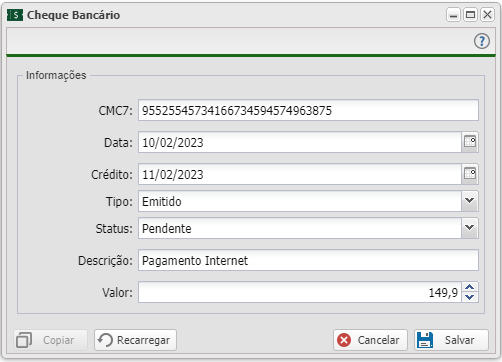
| Novo Cheque | ||
|---|---|---|
| Campo | Descrição | Exemplo |
| CMC7 | Informe o código de barras do cheque. Para mais detalhes, acesso o site para ver os detalhes sobre CMC7. | 95525545734166734594574963875 |
| Data | Preencha com a data de emissão ou recebimento do cheque. | 10/02/2023 |
| Crédito | Contém a data ideal de crédito do cheque, isto é, a data para o receber o valor. | 11/02/2023 |
| Tipo | Selecione se o cheque foi recebido ou emitido pela empresa. | Emitido |
| Status | Selecione se o cheque está pendente ou foi compensado. Note que, compensar um cheque é o processo pelo qual seu banco (o banco do beneficiário) recebe o dinheiro do banco do pagador e confirma que há fundos suficientes na conta corrente do pagador para concluir a transação. |
Compensado |
| Descrição | Descreva algumas informações a respeito do cheque que está sendo criado. | Pagamento de Internet |
| Valor | Informe o valor do cheque criado. | 149,90 |
Listagem e Status
Nesse material, você encontrará referência do significado de cada coluna da listagem e também poderá realizar filtros para listar e consultar cheques específicos de seu sistema. Para isso, você precisará ir na listagem e escolher um dos filtros abaixo.

| Filtros | ||
|---|---|---|
| Menu | Descrição | |
| Escolha uma das opções para filtrar pelo estado atual do cheque. As opções são: | ||
| Seleciona os cheque foram emitidos, recebidos ou ambos. | ||
| Colunas Ocultas | Você pode complementar o seu relatório/filtro habilitando colunas ocultas dessa janela. Para aparecer a opção de colunas ocultas, você deve passar o mouse em cima de qualquer coluna. Dessa forma, aparecerá uma seta para baixo. Clique nela e vá na opção  | |
| Nesse campo, você pode realizar buscar específicas pela descrição do cheque. Primeiramente, marque a opção que se refere a busca, depois no campo seguinte, escreva o que buscar conforme a opção selecionada. Por fim, clique no ícone da lupa ( | ||
| Após aplicar os filtros, poderá realizar a exportação desse relatório no formato: | ||
